Protues常用快捷键
protues快捷键

o
——弹出
options
菜单
p
——弹出
place
菜单
r
——弹出
reports
菜单
s
——弹出
edit\select
子菜单
t
——弹出
tools
菜单
v
——弹出
——取消前一次的恢复
crtl+g
——跳转到指定的位置
crtl+f
——寻找指定的文字
alt+f4
——关闭
protel
spacebar
——绘制导线,直线或总线时,改变走线模式
v+d
——缩放视图,以显示整张电路图
后移动或拖动——移动对象时,保持水平方向
在布
PCB
时,点中元件,按
L
按,就是换层。
右箭头——光标右移
1
个电气栅格
shift+
右箭头——光标右移
10
个电气栅格
上箭头——光标上移
1
个电气栅格
shift+
上箭头——光标上移
10
个电气栅格
下箭头——光标下移
1
个电气栅格
50%
显示图纸
ctrl+f
——查找指定字符
ctrl+g
——查找替换字符
ctrl+b
——将选定对象以下边缘为基准,底部对齐
ctrl+t
——将选定对象以上边缘为基准,顶部对齐
ctrl+l
protel快捷键大全1
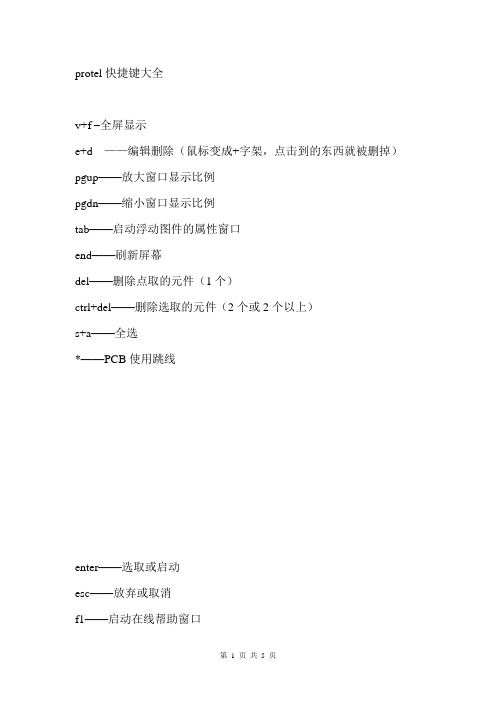
protel快捷键大全v+f –全屏显示e+d ——编辑删除(鼠标变成+字架,点击到的东西就被删掉)pgup——放大窗口显示比例pgdn——缩小窗口显示比例tab——启动浮动图件的属性窗口end——刷新屏幕del——删除点取的元件(1个)ctrl+del——删除选取的元件(2个或2个以上)s+a——全选*——PCB使用跳线enter——选取或启动esc——放弃或取消f1——启动在线帮助窗口x+a——取消所有被选取图件的选取状态x——将浮动图件左右翻转y——将浮动图件上下翻转space——将浮动图件旋转90度crtl+ins——将选取图件复制到编辑区里shift+ins——将剪贴板里的图件贴到编辑区里shift+del——将选取图件剪切放入剪贴板里alt+backspace——恢复前一次的操作ctrl+backspace——取消前一次的恢复crtl+g——跳转到指定的位置crtl+f——寻找指定的文字alt+f4——关闭protelspacebar——绘制导线,直线或总线时,改变走线模式v+d——缩放视图,以显示整张电路图home——以光标位置为中心,刷新屏幕esc——终止当前正在进行的操作,返回待命状态backspace——放置导线或多边形时,删除最末一个顶点delete——放置导线或多边形时,删除最末一个顶点ctrl+tab——在打开的各个设计文件文档之间切换alt+tab——在打开的各个应用程序之间切换a——弹出edit\align子菜单b——弹出view\toolbars子菜单e——弹出edit菜单f——弹出file菜单h——弹出help菜单j——弹出edit\jump菜单l——弹出edit\set location makers子菜单m——弹出edit\move子菜单o——弹出options菜单p——弹出place菜单r——弹出reports菜单s——弹出edit\select子菜单t——弹出tools菜单v——弹出view菜单w——弹出window菜单x——弹出edit\deselect菜单z——弹出zoom菜单左箭头——光标左移1个电气栅格shift+左箭头——光标左移10个电气栅格右箭头——光标右移1个电气栅格shift+右箭头——光标右移10个电气栅格上箭头——光标上移1个电气栅格shift+上箭头——光标上移10个电气栅格下箭头——光标下移1个电气栅格shift+下箭头——光标下移10个电气栅格ctrl+1——以零件原来的尺寸的大小显示图纸ctrl+2——以零件原来的尺寸的200%显示图纸ctrl+4——以零件原来的尺寸的400%显示图纸ctrl+5——以零件原来的尺寸的50%显示图纸ctrl+f——查找指定字符ctrl+g——查找替换字符ctrl+b——将选定对象以下边缘为基准,底部对齐ctrl+t——将选定对象以上边缘为基准,顶部对齐ctrl+l——将选定对象以左边缘为基准,靠左对齐ctrl+r——将选定对象以右边缘为基准,靠右对齐ctrl+h——将选定对象以左右边缘的中心线为基准,水平居中排列ctrl+v——将选定对象以上下边缘的中心线为基准,垂直居中排列ctrl+shift+h——将选定对象在左右边缘之间,水平均布ctrl+shift+v——将选定对象在上下边缘之间,垂直均布f3——查找下一个匹配字符shift+f4——将打开的所有文档窗口平铺显示shift+f5——将打开的所有文档窗口层叠显示shift+单左鼠——选定单个对象crtl+单左鼠,再释放crtl——拖动单个对象shift+ctrl+左鼠——移动单个对象按ctrl后移动或拖动——移动对象时,不受电器格点限制按alt后移动或拖动——移动对象时,保持垂直方向按shift+alt后移动或拖动——移动对象时,保持水平方向。
proteus使用说明
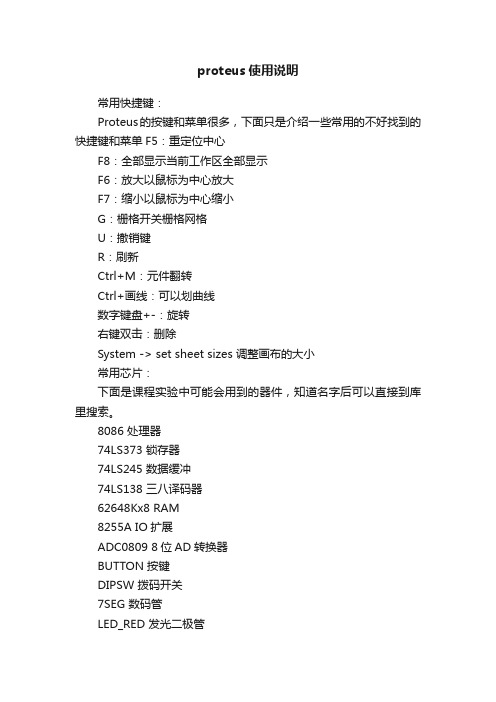
proteus使用说明常用快捷键:Proteus的按键和菜单很多,下面只是介绍一些常用的不好找到的快捷键和菜单F5:重定位中心F8:全部显示当前工作区全部显示F6:放大以鼠标为中心放大F7:缩小以鼠标为中心缩小G:栅格开关栅格网格U:撤销键R:刷新Ctrl+M:元件翻转Ctrl+画线:可以划曲线数字键盘+-:旋转右键双击:删除System -> set sheet sizes 调整画布的大小常用芯片:下面是课程实验中可能会用到的器件,知道名字后可以直接到库里搜索。
8086 处理器74LS373 锁存器74LS245 数据缓冲74LS138 三八译码器62648Kx8 RAM8255A IO扩展ADC0809 8位AD转换器BUTTON 按键DIPSW 拨码开关7SEG 数码管LED_RED 发光二极管Switch 开关PULLUP 上拉电阻逻辑器件AND OR NOT XOR NAND NOR仿真注意事项和技巧:1.总线的画法: 左边有一个蓝色的BUSES MODE按钮,点了之后,先画出来,线尾以双击结束。
然后将你需要画的线都连到这个总线上。
点WIRE LABEL model,单击每根线,写入名称,名称相同的线表示连接在了一起。
2.画总线的单根线时,按住Ctrl可以画出折线,画完第一根后,此后双击要连接的芯片引脚可以自动重复上一次的连线轨迹。
3.8086芯片的设置,internal memory size 初始值为0,这样仿真会提示内存不足,设置为0x1000就可以了,要是程序比较大,此值可以调整。
4.没有仿真库的元件是不能仿真的,如果电路中有这样的原件,可以在设置中勾选exclude from simulation,把此元件在仿真中排除。
5.8086内部是没有存储空间的,为了仿真需要有部分地址是不可以接外设使用的,试验中大家尽量用最高的四位地址线参与译码,这样肯定是没有问题的。
软件的使用说到底很简单,大家把所有的按钮和菜单都点一遍,自己搭个小电路,应该就掌握得差不多了。
proteus常用快捷键及设置方法

proteus常用快捷键及设置方法
proteus 常用快捷键及设置方法
F8:全部显示当前工作区全部显示
F6:放大以鼠标为中心放大
F7:缩小以鼠标为中心缩小
G:栅格开关栅格网格
Ctrl+F1:栅格宽度0.1mm 显示栅格为0.1mm,在pcb 的时候很有用F2:栅格威0.5mm 显示栅格为0.5mm,在pcb 的时候很有用
F3:栅格威1mm 显示栅格为1mm,在pcb 的时候很有用
F4:栅格威2.5mm 显示栅格为2.5mm,在pcb 的时候很有用
Ctrl+s:打开关闭磁吸磁吸用于对准一些点的,如引脚等等
x:打开关闭定位坐标显示一个大十字射线
m:显示单位切换mm 和th 之间的单位切换,在右下角显示
o:重新设置原点将鼠标指向的点设为原点
u:撤销键
Pgdn:改变图层
Pgup:改变图层
Ctrl+Pgdn:最底层
Ctrl+pgup:最顶层
Ctrl+画线:可以划曲线
R:刷新
+-:旋转
F5:重定位中心。
protues实用快捷键
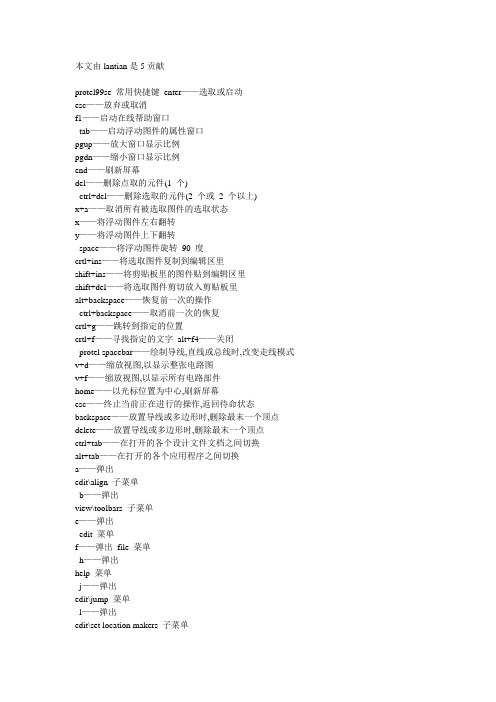
本文由lantian是5贡献protel99se 常用快捷键enter——选取或启动esc——放弃或取消f1——启动在线帮助窗口tab——启动浮动图件的属性窗口pgup——放大窗口显示比例pgdn——缩小窗口显示比例end——刷新屏幕del——删除点取的元件(1 个)ctrl+del——删除选取的元件(2 个或2 个以上)x+a——取消所有被选取图件的选取状态x——将浮动图件左右翻转y——将浮动图件上下翻转space——将浮动图件旋转90 度crtl+ins——将选取图件复制到编辑区里shift+ins——将剪贴板里的图件贴到编辑区里shift+del——将选取图件剪切放入剪贴板里alt+backspace——恢复前一次的操作ctrl+backspace——取消前一次的恢复crtl+g——跳转到指定的位置crtl+f——寻找指定的文字alt+f4——关闭protel spacebar——绘制导线,直线或总线时,改变走线模式v+d——缩放视图,以显示整张电路图v+f——缩放视图,以显示所有电路部件home——以光标位置为中心,刷新屏幕esc——终止当前正在进行的操作,返回待命状态backspace——放置导线或多边形时,删除最末一个顶点delete——放置导线或多边形时,删除最末一个顶点ctrl+tab——在打开的各个设计文件文档之间切换alt+tab——在打开的各个应用程序之间切换a——弹出edit\align 子菜单b——弹出view\toolbars 子菜单e——弹出edit 菜单f——弹出file 菜单h——弹出help 菜单j——弹出edit\jump 菜单l——弹出edit\set location makers 子菜单m——弹出edit\move 子菜单o——弹出options 菜单p——弹出place 菜单r——弹出reports 菜单s——弹出edit\select 子菜单t——弹出tools 菜单v——弹出view 菜单w——弹出window 菜单x——弹出edit\deselect 菜单z——弹出zoom 菜单左箭头——光标左移1 个电气栅格shift+左箭头——光标左移10 个电气栅格右箭头——光标右移 1 个电气栅格shift+右箭头——光标右移10 个电气栅格上箭头——光标上移 1 个电气栅格shift+上箭头——光标上移10 个电气栅格下箭头——光标下移 1 个电气栅格shift+下箭头——光标下移10 个电气栅格ctrl+1——以零件原来的尺寸的大小显示图纸ctrl+2——以零件原来的尺寸的200%显示图纸ctrl+4——以零件原来的尺寸的400%显示图纸ctrl+5——以零件原来的尺寸的50%显示图纸ctrl+f——查找指定字符ctrl+g——查找替换字符ctrl+b——将选定对象以下边缘为基准,底部对齐ctrl+t——将选定对象以上边缘为基准,顶部对齐ctrl+l——将选定对象以左边缘为基准,靠左对齐ctrl+r——将选定对象以右边缘为基准,靠右对齐ctrl+h——将选定对象以左右边缘的中心线为基准,水平居中排列ctrl+v——将选定对象以上下边缘的中心线为基准,垂直居中排列ctrl+shift+h——将选定对象在左右边缘之间,水平均布ctrl+shift+v——将选定对象在上下边缘之间,垂直均布f3——查找下一个匹配字符shift+f4——将打开的所有文档窗口平铺显示shift+f5——将打开的所有文档窗口层叠显示shift+单左鼠——选定单个对象crtl+单左鼠,再释放crtl——拖动单个对象shift+ctrl+左鼠——移动单个对象按ctrl 后移动或拖动——移动对象时,不受电器格点限制按alt 后移动或拖动——移动对象时,保持垂直方向按shift+alt 后移动或拖动——移动对象时,保持水平方向在布PCB 时,点中元件,按L 按,就是换层.。
Protel快捷键大全
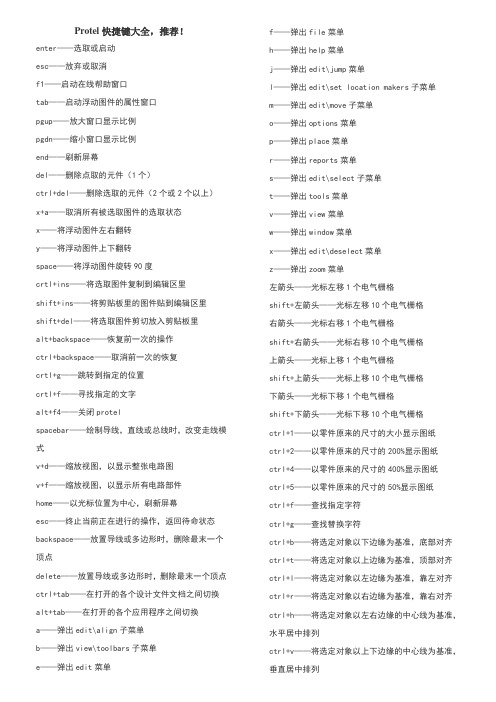
Protel快捷键大全,推荐!enter——选取或启动esc——放弃或取消f1——启动在线帮助窗口tab——启动浮动图件的属性窗口pgup——放大窗口显示比例pgdn——缩小窗口显示比例end——刷新屏幕del——删除点取的元件(1个)ctrl+del——删除选取的元件(2个或2个以上)x+a——取消所有被选取图件的选取状态x——将浮动图件左右翻转y——将浮动图件上下翻转space——将浮动图件旋转90度crtl+ins——将选取图件复制到编辑区里shift+ins——将剪贴板里的图件贴到编辑区里shift+del——将选取图件剪切放入剪贴板里alt+backspace——恢复前一次的操作ctrl+backspace——取消前一次的恢复crtl+g——跳转到指定的位置crtl+f——寻找指定的文字alt+f4——关闭protelspacebar——绘制导线,直线或总线时,改变走线模式v+d——缩放视图,以显示整张电路图v+f——缩放视图,以显示所有电路部件home——以光标位置为中心,刷新屏幕esc——终止当前正在进行的操作,返回待命状态backspace——放置导线或多边形时,删除最末一个顶点delete——放置导线或多边形时,删除最末一个顶点ctrl+tab——在打开的各个设计文件文档之间切换alt+tab——在打开的各个应用程序之间切换a——弹出edit\align子菜单b——弹出view\toolbars子菜单e——弹出edit菜单f——弹出file菜单h——弹出help菜单j——弹出edit\jump菜单l——弹出edit\set location makers子菜单m——弹出edit\move子菜单o——弹出options菜单p——弹出place菜单r——弹出reports菜单s——弹出edit\select子菜单t——弹出tools菜单v——弹出view菜单w——弹出window菜单x——弹出edit\deselect菜单z——弹出zoom菜单左箭头——光标左移1个电气栅格shift+左箭头——光标左移10个电气栅格右箭头——光标右移1个电气栅格shift+右箭头——光标右移10个电气栅格上箭头——光标上移1个电气栅格shift+上箭头——光标上移10个电气栅格下箭头——光标下移1个电气栅格shift+下箭头——光标下移10个电气栅格ctrl+1——以零件原来的尺寸的大小显示图纸ctrl+2——以零件原来的尺寸的200%显示图纸ctrl+4——以零件原来的尺寸的400%显示图纸ctrl+5——以零件原来的尺寸的50%显示图纸ctrl+f——查找指定字符ctrl+g——查找替换字符ctrl+b——将选定对象以下边缘为基准,底部对齐ctrl+t——将选定对象以上边缘为基准,顶部对齐ctrl+l——将选定对象以左边缘为基准,靠左对齐ctrl+r——将选定对象以右边缘为基准,靠右对齐ctrl+h——将选定对象以左右边缘的中心线为基准,水平居中排列ctrl+v——将选定对象以上下边缘的中心线为基准,垂直居中排列ctrl+shift+h——将选定对象在左右边缘之间,水平均布ctrl+shift+v——将选定对象在上下边缘之间,垂直均布f3——查找下一个匹配字符shift+f4——将打开的所有文档窗口平铺显示shift+f5——将打开的所有文档窗口层叠显示shift+单左鼠——选定单个对象crtl+单左鼠,再释放crtl——拖动单个对象shift+ctrl+左鼠——移动单个对象按ctrl后移动或拖动——移动对象时,不受电器格点限制按alt后移动或拖动——移动对象时,保持垂直方向按shift+alt后移动或拖动——移动对象时,保持水平方向。
Proteus快捷键
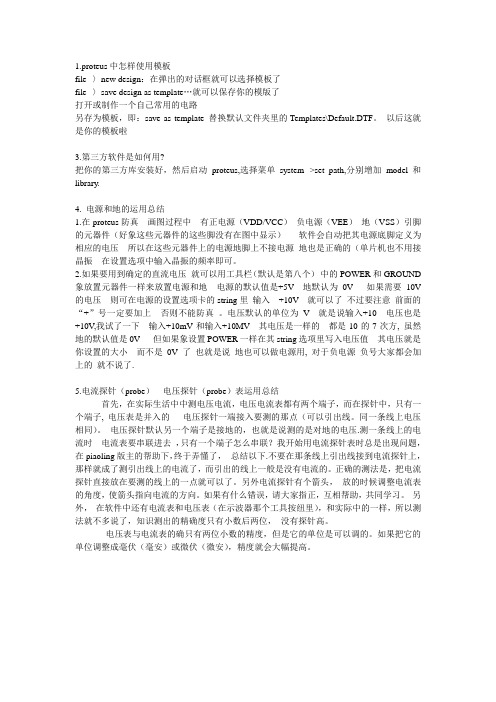
1.proteus中怎样使用模板file--〉new design:在弹出的对话框就可以选择模板了file--〉save design as template…就可以保存你的模版了打开或制作一个自己常用的电路另存为模板,即:save as template 替换默认文件夹里的Templates\Default.DTF。
以后这就是你的模板啦3.第三方软件是如何用?把你的第三方库安装好,然后启动proteus,选择菜单system-->set path,分别增加model和library.4. 电源和地的运用总结1.在proteus防真画图过程中有正电源(VDD/VCC)负电源(VEE)地(VSS)引脚的元器件(好象这些元器件的这些脚没有在图中显示)软件会自动把其电源底脚定义为相应的电压所以在这些元器件上的电源地脚上不接电源地也是正确的(单片机也不用接晶振在设置选项中输入晶振的频率即可。
2.如果要用到确定的直流电压就可以用工具栏(默认是第八个)中的POWER和GROUND 象放置元器件一样来放置电源和地电源的默认值是+5V 地默认为0V 如果需要10V 的电压则可在电源的设置选项卡的string里输入+10V 就可以了不过要注意前面的“+”号一定要加上否则不能防真。
电压默认的单位为V 就是说输入+10 电压也是+10V,我试了一下输入+10mV和输入+10MV 其电压是一样的都是10的7次方, 虽然地的默认值是0V 但如果象设置POWER一样在其string选项里写入电压值其电压就是你设置的大小而不是0V了也就是说地也可以做电源用, 对于负电源负号大家都会加上的就不说了.5.电流探针(probe)电压探针(probe)表运用总结首先,在实际生活中中测电压电流,电压电流表都有两个端子,而在探针中,只有一个端子, 电压表是并入的电压探针一端接入要测的那点(可以引出线。
同一条线上电压相同)。
电压探针默认另一个端子是接地的,也就是说测的是对地的电压.测一条线上的电流时电流表要串联进去,只有一个端子怎么串联?我开始用电流探针表时总是出现问题,在piaoling版主的帮助下,终于弄懂了,总结以下.不要在那条线上引出线接到电流探针上,那样就成了测引出线上的电流了,而引出的线上一般是没有电流的。
proteus常用快捷键

一、proteus常用快捷键F8:全部显示当前工作区全部显示F6:放大以鼠标为中心放大F7:缩小以鼠标为中心缩小G:栅格开关栅格网格Ctrl+F1:栅格宽度0.1mm 显示栅格为0.1mm,在pcb的时候很有用F2:栅格威0.5mm 显示栅格为0.5mm,在pcb的时候很有用F3:栅格威1mm 显示栅格为1mm,在pcb的时候很有用F4:栅格威2.5mm 显示栅格为2.5mm,在pcb的时候很有用Ctrl+s:打开关闭磁吸磁吸用于对准一些点的,如引脚等等x:打开关闭定位坐标显示一个大十字射线m:显示单位切换mm和th之间的单位切换,在右下角显示o:重新设置原点将鼠标指向的点设为原点u:撤销键Pgdn:改变图层Pgup:改变图层Ctrl+Pgdn:最底层Ctrl+pgup:最顶层Ctrl+画线:可以划曲线R:刷新+-:旋转F5:重定位中心主窗口菜单1. File (文件)(1)Ne w(新建)新建一个电路文件(2) Open (打开)…打开一个已有电路文件(3) Save (保存) 将电路图和全部参数保存在打开的电路文件中(4) Save As (另存为)…将电路图和全部参数另存在一个电路文件中(5) Print (打印)…打印当前窗口显示的电路图(6) Page Setup (页面设置)…设置打印页面(7) Exit (退出) 退出Proteus ISIS2. Edit (编辑)(1) Rotate (旋转) 旋转一个欲添加或选中的元件(2) Mirror (镜像) 对一个欲添加或选中的元件镜像(3) Cut (剪切) 将选中的元件、连线或块剪切入裁剪板(4) Copy (复制) 将选中的元件、连线或块复制入裁剪板(5) Paste (粘贴) 将裁切板中的内容粘贴到电路图中(6) Delete (删除) 删除元件,连线或块(7) Undelete (恢复) 恢复上一次删除的内容(8) Select All (全选) 选中电路图中全部的连线和元件3. View (查看)(1) Redraw (重画) 重画电路(2) Zoom In (放大) 放大电路到原来的两倍(3) Zoom Out (缩小) 缩小电路到原来的1/2(4) Full Screen (全屏) 全屏显示电路(5) Default View (缺省) 恢复最初状态大小的电路显示(6) Simulation Message (仿真信息) 显示/隐藏分析进度信息显示窗口(7) Common Toolbar (常用工具栏) 显示/隐藏一般操作工具条(8) Operating Toolbar (操作工具栏) 显示/隐藏电路操作工具条(9) Element Palette (元件栏) 显示/隐藏电路元件工具箱(10) Status Bar (状态信息条) 显示/隐藏状态条4. Place (放置)(1) Wire (连线) 添加连线(2) Element (元件) ► 添加元件a. Lumped (集总元件) 添加各个集总参数元件b. Microstrip (微带元件) 添加各个微带元件c. S Parameter (S参数元件) 添加各个S参数元件d. Device (有源器件) 添加各个三极管、FET等元件(3) Done (结束) 结束添加连线、元件5. Parameters (参数)(1) Unit (单位) 打开单位定义窗口(2) Variable (变量) 打开变量定义窗口(3) Substrate (基片) 打开基片参数定义窗口(4) Frequency (频率) 打开频率分析范围定义窗口(5) Output (输出) 打开输出变量定义窗口(6) Opt/Yield Goal (优化/成品率目标) 打开优化/成品率目标定义窗口(7) Misc (杂项) 打开其它参数定义窗口6. Simulate (仿真)(1) Analysis (分析) 执行电路分析(2) Optimization (优化) 执行电路优化(3) Yield Analysis (成品率分析) 执行成品率分析(4) Yield Optimization (成品率优化) 执行成品率优化(5) Update Variables (更新参数) 更新优化变量值(6) Stop (终止仿真) 强行终止仿真7. Result (结果)(1) Table (表格) 打开一个表格输出窗口(2) Grid (直角坐标) 打开一个直角坐标输出窗口(3) Smith (圆图) 打开一个Smith圆图输出窗口(4) Histogram (直方图) 打开一个直方图输出窗口(5) Close All Charts (关闭所有结果显示) 关闭全部输出窗口(6) Load Result (调出已存结果) 调出并显示输出文件(7) Save Result (保存仿真结果) 将仿真结果保存到输出文件8. Tools (工具)(1) Input File Viewer (查看输入文件) 启动文本显示程序显示仿真输入文件(2) Output File Viewer (查看输出文件) 启动文本显示程序显示仿真输出文件(3) Options (选项) 更改设置9. Help (帮助)(1) Content (内容) 查看帮助内容(2) Elements (元件) 查看元件帮助(3) About (关于) 查看软件版本信息表格输出窗口(Table)菜单1. File (文件)(1) Print (打印)…打印数据表(2) Exit (退出) 关闭窗口2. Option (选项)(1) Variable (变量)…选择输出变量方格输出窗口(Grid)菜单1. File (文件)(1) Print (打印)…打印曲线(2) Page setup (页面设置)…打印页面(3) Exit (退出) 关闭窗口2. Option (选项)(1) Variable (变量)…选择输出变量(2) Coord (坐标)…设置坐标Smith圆图输出窗口(Smith)菜单1. File (文件)(1) Print (打印)…打印曲线(2) Page setup (页面设置)…打印页面(3) Exit (退出) 关闭窗口2. Option (选项)(1) Variable (变量)…选择输出变量直方图输出窗口(Histogram)菜单1. File (文件)(1) Print (打印)…打印曲线(2) Page setup (页面设置)…打印页面(3) Exit (退出) 关闭窗口2. Option (选项)(1) Variable (变量)…选择输出变量资料来源:新手电子网,原网址:/View.asp?Vid=515二、proteus元件名称中英文对照表AND 与门ANTENNA 天线BATTERY 直流电源BELL 铃,钟BVC 同轴电缆接插件BRIDEG 1 整流桥(二极管)BRIDEG 2 整流桥(集成块)BUFFER 缓冲器BUZZER 蜂鸣器CAP 电容CAPACITOR 电容CAPACITOR POL 有极性电容CAPV AR 可调电容CIRCUIT BREAKER 熔断丝COAX 同轴电缆CON 插口CRYSTAL 晶体整荡器DB 并行插口DIODE 二极管DIODE SCHOTTKY 稳压二极管DIODE V ARACTOR 变容二极管DPY_3-SEG 3段LEDDPY_7-SEG 7段LEDDPY_7-SEG_DP 7段LED(带小数点) ELECTRO 电解电容FUSE 熔断器INDUCTOR 电感INDUCTOR IRON 带铁芯电感INDUCTOR3 可调电感JFET N N沟道场效应管JFET P P沟道场效应管LAMP 灯泡LAMP NEDN 起辉器LED 发光二极管METER 仪表MICROPHONE 麦克风MOSFET MOS管MOTOR AC 交流电机MOTOR SERVO 伺服电机NAND 与非门NOR 或非门NOT 非门NPN NPN三极管NPN-PHOTO 感光三极管OPAMP 运放OR 或门PHOTO 感光二极管PNP 三极管NPN DAR NPN三极管PNP DAR PNP三极管POT 滑线变阻器PELAY-DPDT 双刀双掷继电器RES1.2 电阻RES3.4 可变电阻RESISTOR BRIDGE 桥式电阻RESPACK 电阻SCR 晶闸管PLUG 插头PLUG AC FEMALE 三相交流插头SOCKET 插座SOURCE CURRENT 电流源SOURCE VOLTAGE 电压源SPEAKER 扬声器SW 开关SW-DPDY 双刀双掷开关SW-SPST 单刀单掷开关SW-PB 按钮THERMISTOR 电热调节器TRANS1 变压器TRANS2 可调变压器TRIAC 三端双向可控硅TRIODE 三极真空管V ARISTOR 变阻器ZENER 齐纳二极管DPY_7-SEG_DP 数码管SW-PB 开关三、Proteus 元件库菜单中英文汉化对照元件名称中文名说明7407 驱动门1N914 二极管74Ls00 与非门74LS04 非门74LS08 与门74LS390 TTL 双十进制计数器7SEG 4针BCD-LED 输出从0-9 对应于4根线的BCD码7SEG 3-8译码器电路BCD-7SEG转换电路ALTERNATOR 交流发电机AMMETER-MILLI mA安培计AND 与门BATTERY 电池/电池组BUS 总线CAP 电容CAPACITOR 电容器CLOCK 时钟信号源CRYSTAL 晶振D-FLIPFLOP D触发器FUSE 保险丝GROUND 地LAMP 灯LED-RED 红色发光二极管LM016L 2行16列液晶可显示2行16列英文字符,有8位数据总线D0-D7,RS,R/W,EN三个控制端口(共14线),工作电压为5V。
- 1、下载文档前请自行甄别文档内容的完整性,平台不提供额外的编辑、内容补充、找答案等附加服务。
- 2、"仅部分预览"的文档,不可在线预览部分如存在完整性等问题,可反馈申请退款(可完整预览的文档不适用该条件!)。
- 3、如文档侵犯您的权益,请联系客服反馈,我们会尽快为您处理(人工客服工作时间:9:00-18:30)。
F8:全部显示当前工作区全部显示
F6:放大以鼠标为中心放大
F7:缩小以鼠标为中心缩小
G:栅格开关栅格网格
Ctrl+F1:栅格宽度0.1mm 显示栅格为0.1mm,在pub的时候很有用
F2:栅格威0.5mm 显示栅格为0.5mm,在pub的时候很有用
F3:栅格威1mm 显示栅格为1mm,在pub的时候很有用
F4:栅格威2.5mm 显示栅格为2.5mm,在pub的时候很有用
Ctrl+s:打开关闭磁吸磁吸用于对准一些点的,如引脚等等
x:打开关闭定位坐标显示一个大十字射线
m:显示单位切换mm和th之间的单位切换,在右下角显示
o:重新设置原点将鼠标指向的点设为原点
u:撤销键
Pgdn:改变图层
Pgup:改变图层
Ctrl+Pgdn:最底层
Ctrl+pgup:最顶层
Ctrl+画线:可以划曲线
R:刷新
+-:旋转
F5:重定位中心。
